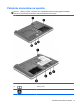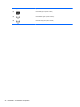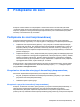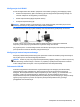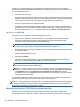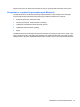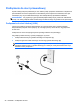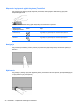HP Notebook PC User Guide - Windows 8
Z uwagi na to, że bezprzewodowe sygnały radiowe są przesyłane poza siecią, inne urządzenia
WLAN mogą odbierać niezabezpieczone transmisje. Podejmuj następujące środki ostrożności w celu
ochrony swojej sieci WLAN:
●
Korzystaj z zapory firewall.
Zapora sieciowa sprawdza przychodzące do sieci dane i żądania dotyczące danych, odrzucając
wszelkie podejrzane elementy. Zapory sieciowe są dostępne zarówno w wersji programowej, jak
i sprzętowej. W niektórych sieciach używane jest połączenie obu rodzajów zapór.
●
Korzystaj z szyfrowania w sieci bezprzewodowej.
Szyfrowanie komunikacji bezprzewodowej pozwala na szyfrowanie i odszyfrowywanie danych
przesyłanych w sieci na podstawie ustawień bezpieczeństwa. Aby uzyskać więcej informacji, na
ekranie startowym wpisz pomoc, a następnie wybierz pozycję Pomoc i obsługa techniczna.
Łączenie z siecią WLAN
Aby połączyć się z siecią WLAN, wykonaj następujące czynności:
1. Upewnij się, że urządzenie WLAN jest włączone. Jeśli urządzenie jest włączone, wskaźnik
komunikacji bezprzewodowej świeci. Jeśli wskaźnik komunikacji bezprzewodowej jest
wyłączony, naciśnij przycisk komunikacji bezprzewodowej.
UWAGA: W niektórych modelach wskaźnik komunikacji bezprzewodowej świeci na
pomarańczowo, gdy wszystkie urządzenia bezprzewodowe są wyłączone.
2. Na pulpicie naciśnij i przytrzymaj lub kliknij ikonę stanu sieci w obszarze powiadomień po prawej
stronie paska zadań.
3. Wybierz żądaną sieć WLAN z listy.
4. Kliknij przycisk Połącz.
Jeżeli sieć WLAN jest zabezpieczona, pojawi się żądanie podania kodu zabezpieczającego.
Wpisz kod, a następnie kliknij przycisk OK, aby nawiązać połączenie.
UWAGA: Jeśli lista sieci WLAN jest pusta, komputer znajduje się poza zasięgiem routera
bezprzewodowego lub punktu dostępowego.
UWAGA: Jeśli sieć WLAN, z którą chcesz się połączyć, nie jest widoczna, kliknij na pulpicie
prawym przyciskiem myszy ikonę stanu sieci, a następnie wybierz opcję Otwórz Centrum sieci
i udostępniania. Kliknij opcję Skonfiguruj nowe połączenie lub nową sieć. Zostanie
wyświetlona lista opcji, umożliwiająca ręczne wyszukanie sieci i połączenie z nią lub utworzenie
nowego połączenia sieciowego.
Po nawiązaniu połączenia umieść kursor myszy nad ikoną stanu sieci w obszarze powiadomień po
prawej stronie paska zadań, aby sprawdzić nazwę sieci i stan połączenia.
UWAGA: Zasięg (odległość, na jaką przesyłane są sygnały połączenia bezprzewodowego) zależy
od rodzaju sieci WLAN, producenta routera oraz zakłóceń powodowanych przez inne urządzenia
elektroniczne i przeszkody, takie jak ściany i podłogi.
Używanie konfiguracji GPS (tylko wybrane modele)
Komputer może być wyposażony w system Global Positioning System (GPS). Satelity GPS
dostarczają informacji o lokalizacji, szybkości i kierunku do urządzeń wyposażonych w system GPS.
26 Rozdział 3 Podłączanie do sieci